MPC-HC怎么开启D3D全屏幕功能
1、在“MPC-HC”主界面中,点击上方的“查看(V)”菜单项。
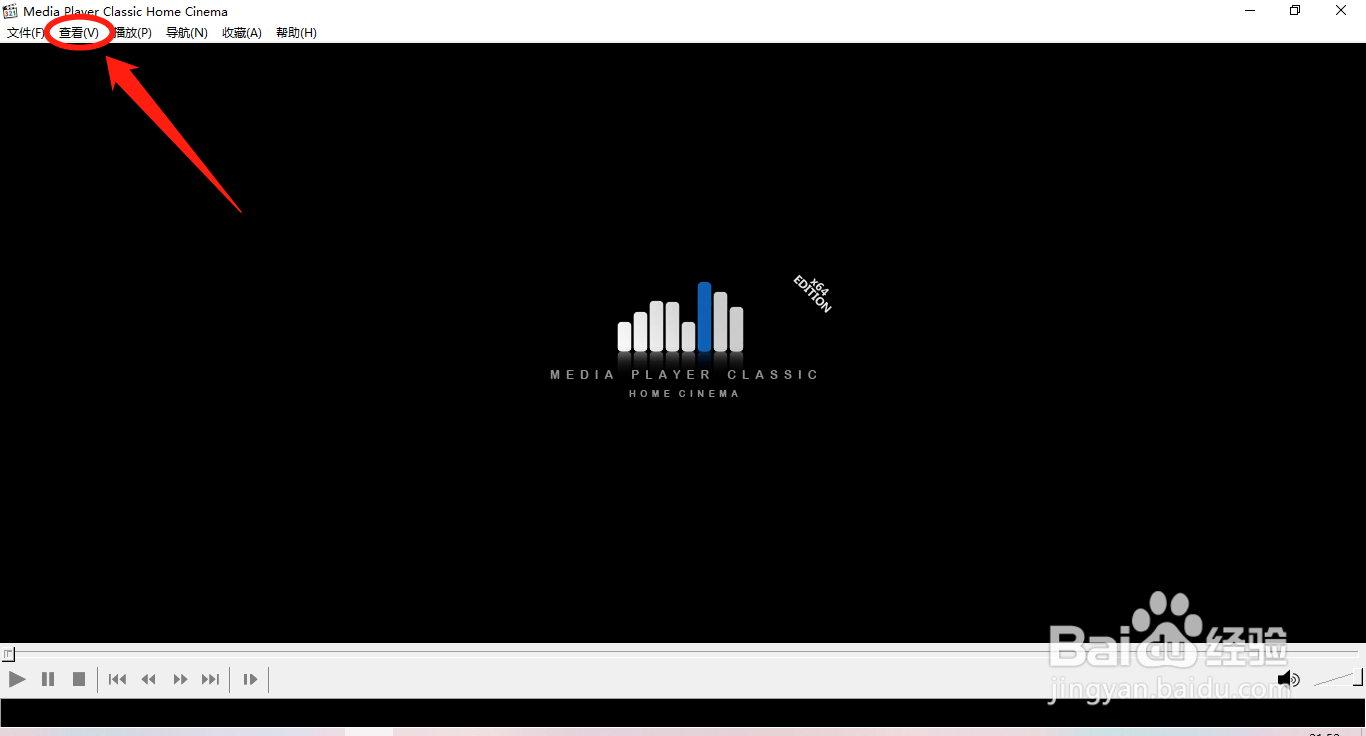
2、点击上方的“查看(V)”菜单项后,在展开的下拉框中选择“选项(O)...”列表项。
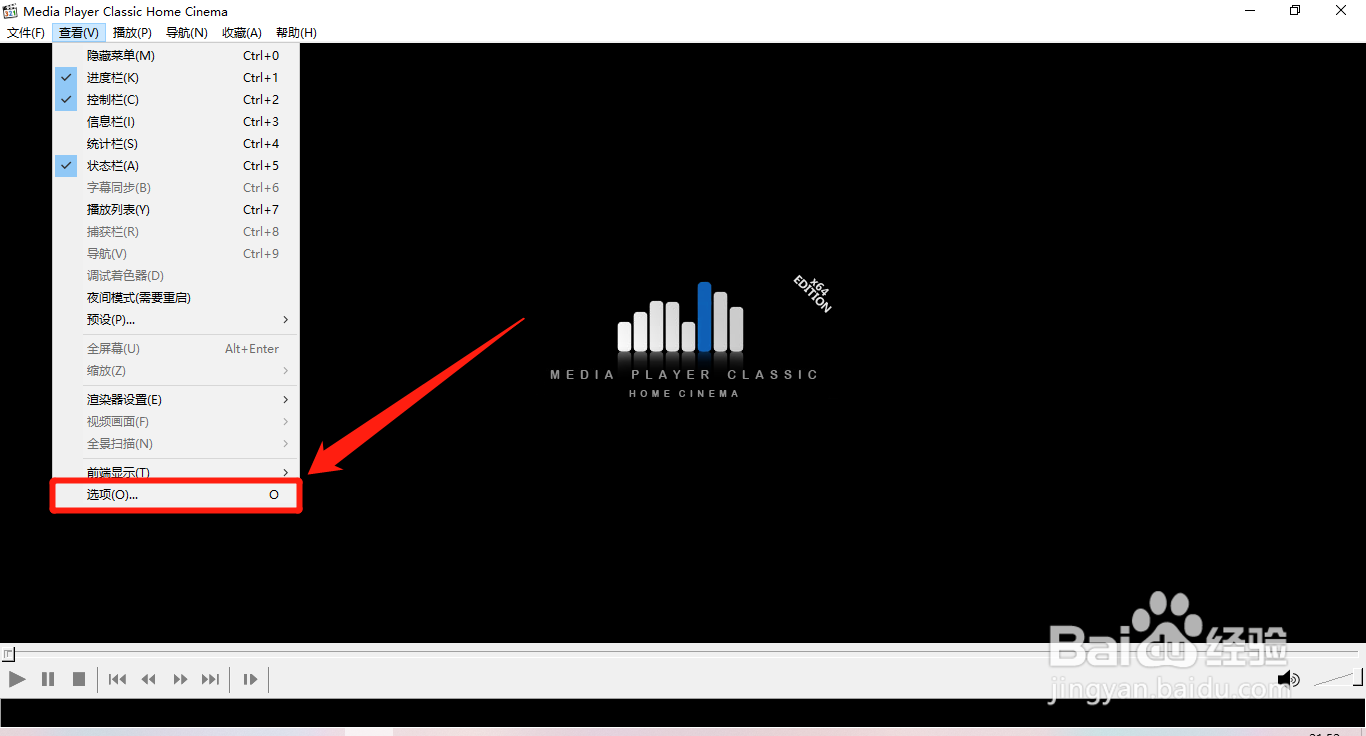
1、在“选项”界面中,点击左侧的“回放 > 输出”选项。
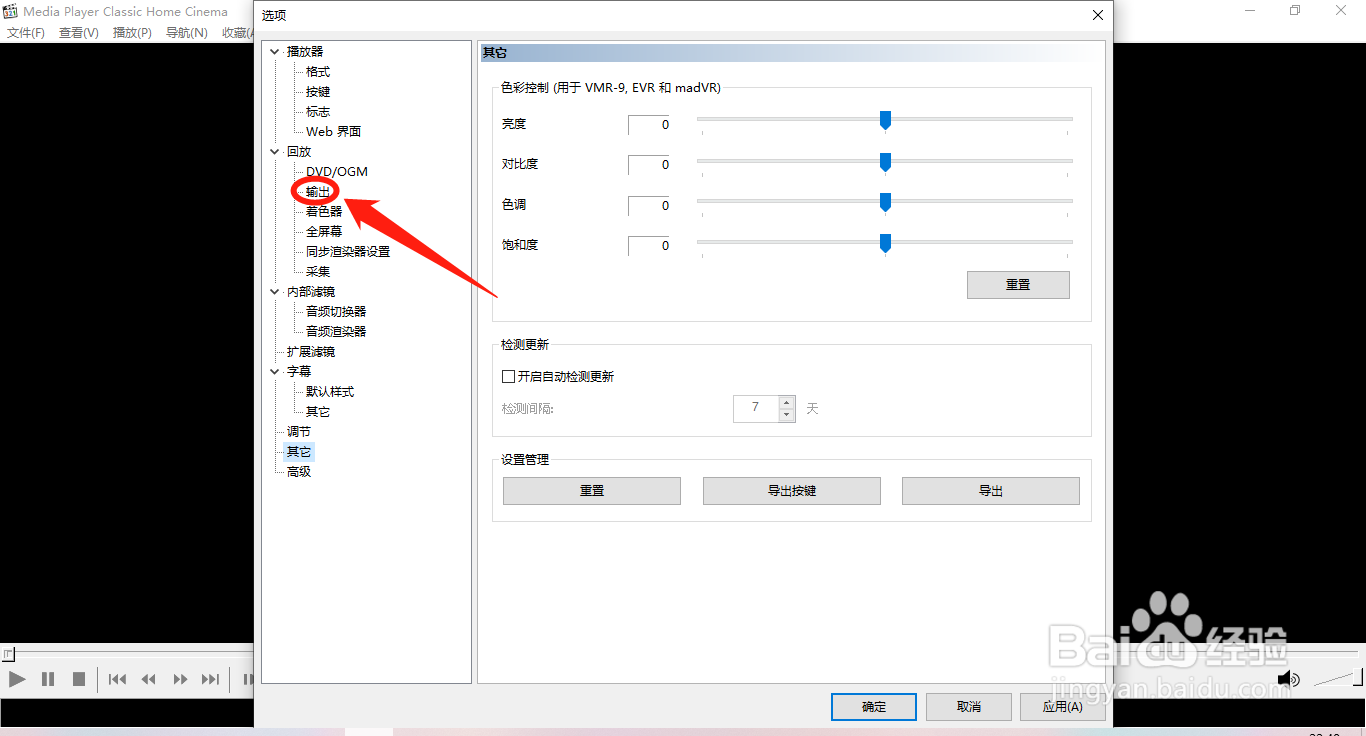
2、在“回放 > 输出”选项中,勾选“D3D 全屏幕”选项的勾选开关。

3、勾选“D3D 全屏幕”选项的勾选开关后,点击下方的“确定”按钮。
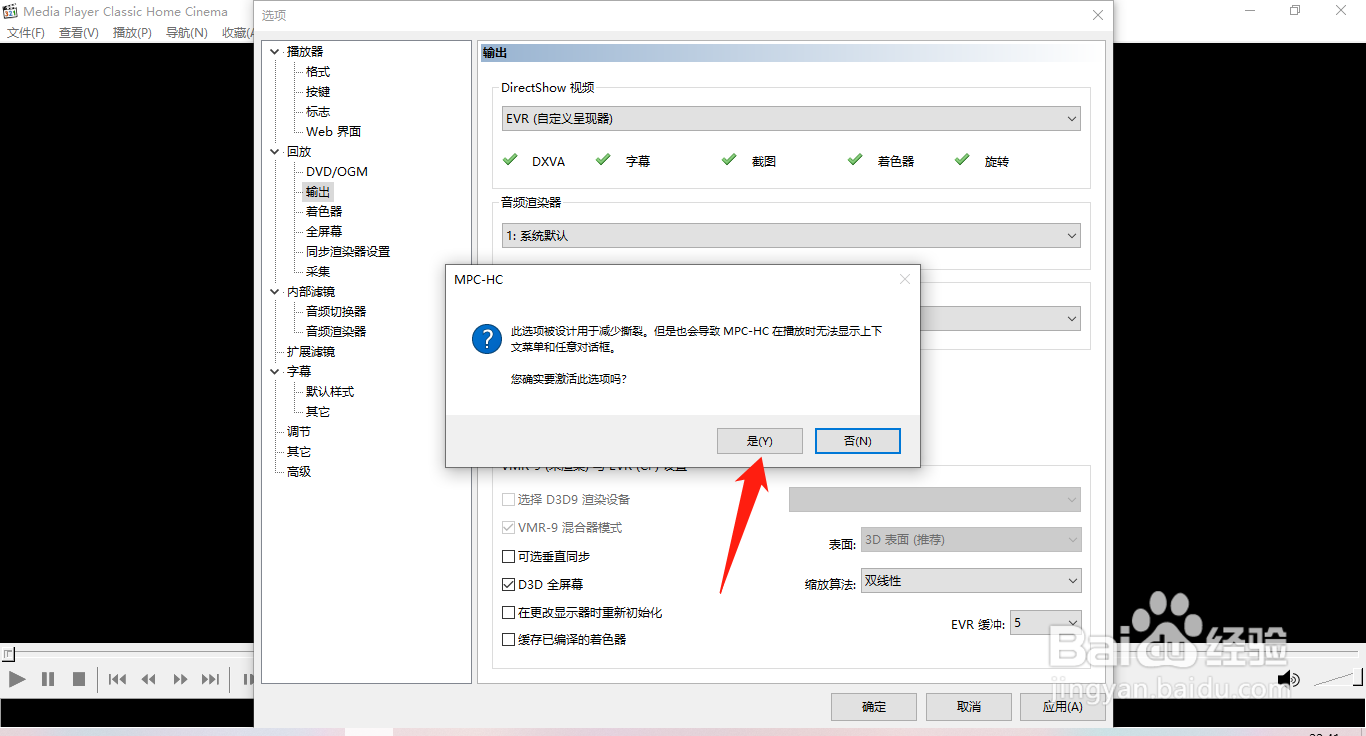
声明:本网站引用、摘录或转载内容仅供网站访问者交流或参考,不代表本站立场,如存在版权或非法内容,请联系站长删除,联系邮箱:site.kefu@qq.com。
阅读量:142
阅读量:69
阅读量:161
阅读量:139
阅读量:176